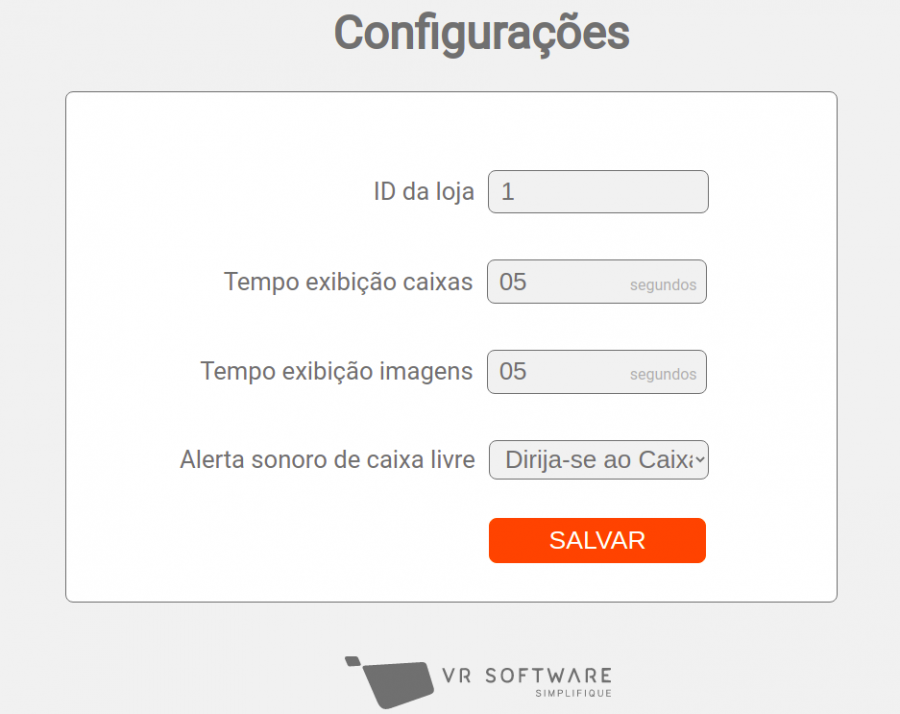Mudanças entre as edições de "VR Display Atendimento Instalacao"
(→CONFIGURAÇÃO) |
|||
| (3 revisões intermediárias por um outro usuário não estão sendo mostradas) | |||
| Linha 3: | Linha 3: | ||
* VRUbuntu 20.04.0-1 | * VRUbuntu 20.04.0-1 | ||
| − | * Processador: | + | * Processador: i5 (4ª geração +) ou equivalente |
| − | * Memória RAM: | + | * Memória RAM: 8 GB |
| − | * Disco: | + | * Disco: 200 GB (mínimo) |
==<b>INSTALAÇÃO</b>== | ==<b>INSTALAÇÃO</b>== | ||
| Linha 56: | Linha 56: | ||
Informe o ID da Loja e clique em salvar. Essa configuração deverá ser feita somente na primeira vez ao acessar a aplicação em um dispositivo.<br> | Informe o ID da Loja e clique em salvar. Essa configuração deverá ser feita somente na primeira vez ao acessar a aplicação em um dispositivo.<br> | ||
Existem mais duas configurações que podem ser realizadas: <b>Tempo exibição caixas</b> e <b>Tempo exibição imagens</b>, que correspondem respectivamente, ao tempo que o número do PDV ficará visível na página da Fila de Atendimento quando um novo PDV sinalizar disponibilidade e o tempo que as imagens de espera, enquanto os PDVs estão ocupados, ficarão visíveis. | Existem mais duas configurações que podem ser realizadas: <b>Tempo exibição caixas</b> e <b>Tempo exibição imagens</b>, que correspondem respectivamente, ao tempo que o número do PDV ficará visível na página da Fila de Atendimento quando um novo PDV sinalizar disponibilidade e o tempo que as imagens de espera, enquanto os PDVs estão ocupados, ficarão visíveis. | ||
| + | |||
| + | O campo <b>Alerta sonoro de caixa livre</b> é compatível com os seguintes navegadores: | ||
| + | * <b>Microsoft Edge</b>: Funciona normal. | ||
| + | * <b>Mozilla Firefox</b> e <b>Google Chrome</b>: Somente irá funcionar se adicionar a seguinte URL <b>(http://<IP-DA-MAQUINA-ONDE-ESTA-EM-EXECUÇÃO>)</b> nas configurações do navegador em <b>CONFIGURAÇÕES -</b> <Pesquise por <b>Configurações do site</b>><b> - Som - Permitir a reprodução de sons</b>. | ||
[[Arquivo:VRDisplayAtendimentoConfiguracao.png|900px]] | [[Arquivo:VRDisplayAtendimentoConfiguracao.png|900px]] | ||
Edição atual tal como às 18h09min de 31 de maio de 2023
REQUISITOS MÍNIMOS
Para que o VR Display Atendimento funcione corretamente é necessário ter um computador com esta configuração ou superior:
- VRUbuntu 20.04.0-1
- Processador: i5 (4ª geração +) ou equivalente
- Memória RAM: 8 GB
- Disco: 200 GB (mínimo)
INSTALAÇÃO
- Faça o download do arquivo docker-compose-display-atendimento.yml aqui.
- Crie na pasta
.vrdentro da pasta padrão do usuário, com a seguinte estrutura de diretórios e arquivos:
├── ./vr │ ├── data │ │ ├── displayatendimento │ │ │ ├──config │ │ │ │ └──api.json │ │ │ └──nginx │ │ ├── nginx │ │ └── rabbitmq │ ├── exec │ │ ├── lib │ │ ├── ... │ │ └── VRMaster.jar │ ├── servicemanager │ │ └── service │ │ ├── VRConcentrador.jar │ │ ├── VRExpurgador.jar │ │ ├── VRParticionador.jar │ │ ├── ... │ │ └── VRVendaMedia.jar │ ├── docker-compose-display-atendimento.yml │ ├── servicemanager.db │ └── vr.properties
- Caso o VR Service Manager esteja executando na mesma máquina em que o VR Display Atendimento, o arquivo api.json não deve ser criado. Caso seja executado em uma máquina diferente criar o arquivo com o conteúdo abaixo, informando o endereço da serviço em "url"
{
"url": "http://localhost:9010/VRDisplayAtendimento"
}
- Logar no Docker, se necessário, executando o comando
docker login. Um nome de usuário e senha será solicitado, caso não tenha um usuário, criar neste link - Executar
docker-compose -f ~/.vr/docker-compose-display-atendimento.yml up -dpara iniciar o VR Display Atendimento, você obterá a mensagem abaixo, se obtiver exito na criação dos containers:
Starting vrdisplayatendimento ... done
CONFIGURAÇÃO
Acessar o endereço da aplicação (http://<IP-DA-MAQUINA-ONDE-ESTA-EM-EXECUÇÃO>) pela primeira vez em um navegador de internet convêncional, ou em uma Smart TV, a tela de configuração será exibida para informar a informação de qual loja será exibida.
Informe o ID da Loja e clique em salvar. Essa configuração deverá ser feita somente na primeira vez ao acessar a aplicação em um dispositivo.
Existem mais duas configurações que podem ser realizadas: Tempo exibição caixas e Tempo exibição imagens, que correspondem respectivamente, ao tempo que o número do PDV ficará visível na página da Fila de Atendimento quando um novo PDV sinalizar disponibilidade e o tempo que as imagens de espera, enquanto os PDVs estão ocupados, ficarão visíveis.
O campo Alerta sonoro de caixa livre é compatível com os seguintes navegadores:
- Microsoft Edge: Funciona normal.
- Mozilla Firefox e Google Chrome: Somente irá funcionar se adicionar a seguinte URL (http://<IP-DA-MAQUINA-ONDE-ESTA-EM-EXECUÇÃO>) nas configurações do navegador em CONFIGURAÇÕES - <Pesquise por Configurações do site> - Som - Permitir a reprodução de sons.